您喜欢使用 microsoft word 而不是 wordpress 进行写作吗?想要在 wordpress 中导入 .docx 文档,而不是复制/粘贴(这通常会弄乱格式)?在本文中,我们将向您展示如何在 wordpress 中导入 .docx 文档。
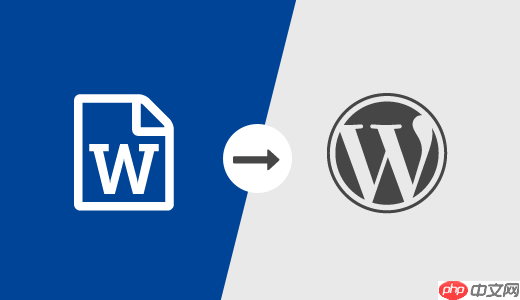
为什么以及何时需要在 WordPress 中正确导入 .docx 文件?
一些用户更喜欢在 Microsoft Word 中撰写文章,它带有内置的拼写检查、同义词库、模板、样式和格式。默认的 WordPress可视化编辑器不提供所有这些功能。
另一种可能的使用场景是访客博客。如果您不想让访客作者访问您的 WordPress管理区域,那么他们通常会以纯 HTML 或 .docx 文档发送访客帖子。
最后,您可能已经在 .docx 文档中保存了一些内容。从 docx 复制和粘贴可能很困难,特别是当您必须从多个文档复制内容时。
话虽如此,让我们看看如何在 WordPress 中正确导入 .docx 文档而不破坏格式。
在 WordPress 中导入 .docx 文档
您需要做的第一件事是安装并激活Mammoth .docx 转换器插件。有关更多详细信息,请参阅我们有关如何安装 WordPress 插件的分步指南。
激活后,您需要创建新帖子或编辑现有帖子。在帖子编辑屏幕上,您将在帖子编辑器下方找到 Mammoth .docx 转换器元框。
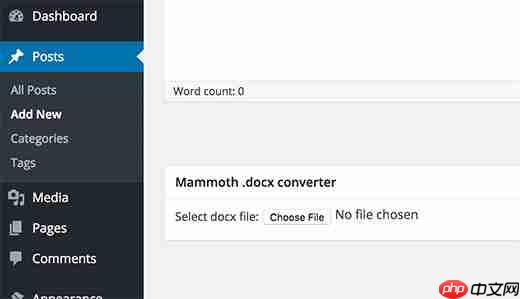
只需单击“选择文件”按钮即可从计算机中选择 .docx 文件。
一旦您选择 .docx 文件,该插件就会向您显示文档的三个视图。在“视觉”选项卡中,您将看到文档在 WordPress 中的外观。

您会注意到,它会忽略应用于 .docx 文档的任何样式,例如文本颜色、背景颜色、填充、边距等。相反,它会让主题的样式表控制如何显示这些内容。
您还可以通过单击原始 HTML 按钮查看转换器生成的 HTML。您可以单击消息按钮查看转换过程中是否有任何警告或错误。
如果您对文档在可视选项卡中的外观感到满意,则可以单击“插入编辑器”按钮。该插件会将转换后的 HTML 插入到您的 WordPress 帖子编辑器中。
您可以继续从事该岗位工作。如果您是 WordPress 新手,那么您可能想查看我们的指南,了解如何在 WordPress 中添加新帖子并利用所有功能。
Mammoth .docx 转换器插件可将 .docx 文件转换为与 WordPress 兼容的干净 HTML 格式。目前,该插件支持以下功能:
- 标题如标题 1、标题 2 会转换为 h1、h2 等。
- 列表
- 导入表格时无需设置边框和单元格颜色等格式
- 纯 HTML 格式,如粗体、斜体、上标和下标
- 文档中嵌入的图像被导入到 WordPress 中
- 链接
- 文本框转换为纯段落
该插件不会对您的原始 .docx 文档进行任何更改,甚至不会将其存储在您的 WordPress 网站上。
我们希望本文能帮助您在 WordPress 中导入 .docx 文档。您可能还想查看有关如何在 WordPress 中嵌入 PDF、电子表格和其他文档的指南。






























